Содержание
ДомойМой блогInstagramТаргетированная реклама в Инстаграм: настройка через Фейсбук
В статье мы разберём пошаговый алгоритм: как запустить рекламу через Фейсбук так, чтобы она показывалась только в Инстаграме и как использовать в рекламе объявление или существующую публикацию из аккаунта.
Таргетированную рекламу в Инстаграм можно запустить через сам Инстаграм в телефоне или через рекламный кабинет Фейсбука. Начнём с Фейсбука.
Виды таргетированной рекламы
Таргетированная реклама – это официальная реклама, которая появляется в основной ленте Инстаграма, в Историях и в разделе Интересное. У таких публикаций есть пометка «Реклама».
Рекламный бюджет вы определяете сами. Если хотите потратить на рекламу 1000 рублей, значит потратите 1000 рублей (без учёта налога) и не больше. Деньги автоматически спишутся с вашей карты и на электронную почту придёт уведомление. Переводить куда-то деньги или пополнять кошельки не нужно.
Запуск рекламы через Инстаграм на телефоне
Для того, чтобы запускать таргетированную рекламу с телефона, вам нужно перейти на бизнес-аккаунт или на аккаунт формата «Автор». Это можно сделать в настройках аккаунта.
Главный недостаток запуска рекламы с телефона в том, что настройки в приложении очень ограничены. Зато сам запуск супер-простой.
С телефона вы можете запустить в продвижение существующий пост или опубликованную Историю.
Запуск рекламы в Инстаграм через Фейсбук
В рекламном кабинете Фейсбука гораздо больше настроек. Это позволяет сделать рекламу более точной, а значит более эффективной и дешёвой. Здесь вы можете использовать базы номеров телефонов или электронных адресов, показывать рекламу тем, кто был на вашем сайте или взаимодействовал с вашим аккаунтом.
Важный нюанс: если у вас аккаунт «Автор» вы не сможете собрать аудиторию тех, кто взаимодействовал с вашим аккаунтом. Это доступно только в формате бизнес-аккаунта.
Запуская рекламу через Фейсбук, вы можете создать отдельные рекламные объявления (для ленты или для Историй), и эти объявления не будут опубликованы в вашем аккаунте. Реклама будет крутиться в Инстаграме, но в вашем аккаунте этих объявлений не будет.
Но также, запуская рекламу через Фейсбук, вы можете использовать пост из вашего инстаграм-аккаунта.
Цели рекламы
На первом этапе запуска рекламы через Фейсбук, нужно будет выбрать цель рекламы.
Если у вас есть таргетолог или вы сами хотите досконально разобраться в таргете, то цели рекламы – это простор для экспериментов. В этой статье я хочу показать самый простой вариант запуска рекламы, с которым справится даже новичок, поэтому сильно углубляться в таргет мы не будем.
Чаще всего при рекламе собственного аккаунта используются цели охват, трафик или вовлечённость.
Цель «Охват»
Эта цель нужна, когда вам нужно, чтобы о вашем продукте, мероприятии или посте узнало как можно больше людей. В этом случае Фейсбук запустит рекламу таким образом, чтобы она показалась максимальному количеству людей за указанный срок и бюджет.
Цель «Вовлечённость»
Она нужна, когда вам нужно собрать максимальное число взаимодействий с публикацией. Например, когда вы запустили конкурс.
В этом случае Фейсбук будет показывать рекламу людям, которые активно лайкают или комментируют посты. Да, за нами следят и наше поведение внимательно анализируют. Фейсбук знает, кто просто пролистывает ленту и читает, а кто любит ставить лайки и общаться в комментариях.
Цель «Трафик»
Используется в том случае, когда вам нужно, чтобы человек перешёл по ссылке: на ваш сайт или на ваш аккаунт. В этом случае опять же Фейсбук будет показывать рекламу тем людям, чьё поведение отвечает запросу: тем, кто, может, и не лайкает особо, зато по ссылкам переходит.
ВАЖНО: цели «подписался на аккаунт» нет. Вы можете отслеживать только клики по рекламному объявлению. А отслеживать количество подписчиков по рекламе можно лишь условно.
Сколько стоит таргетированная реклама в Инстаграм
В таргетированной рекламе нет какого-то общего ценника для объявления или аккаунта. Цена здесь определяется иначе.
Сначала запускается тестовая кампания. Инстаграм рекомендует хотя бы 6 дней и хотя бы 100 рублей в день выделить на тесты. Это нужно для того, чтобы алгоритмы поняли, кому показывать вашу рекламу.
Когда тестовый период закончится, вы увидите, какой смогли получить охват и сколько смогли получить целевых действий (кликов, показов) на выделенный бюджет. В зависимости от результатов нужно принимать решение. Если результаты вас устраивают, кампанию можно продлить и увеличить бюджет. Если результаты не устраивают, попробовать другое объявление или другую аудиторию.
«Нормальной» стоимости подписчика или «нормальной» стоимости клика не существует, потому что всё зависит от вашей сферы и от периода. Например, под новый год реклама, как правило, стоит дороже, потому что её запускают все.
Имеет смысл попробовать разные форматы рекламы (таргет, рекламу у блогеров, марафоны), разные цели и объявления, чтобы понять, какая стоимость будет нормальной именно в вашем случае.
Пошаговая инструкция: как настроить рекламу в Инстаграм через Фейсбук
Здесь мы рассмотрим вариант, когда в рекламе используется рекламное объявление или публикация из аккаунта. В рамках этой статьи мы не будет создавать бизнес-аккаунт, создавать рекламный кабинет и привязывать банковскую карту для оплаты. Предполагается, что всё это вы уже сделали. Если нет, то посмотрите это видео и другие материалы по теме:
Для запуска рекламы, вам нужно зайти в Фейсбук и в панели слева найти Ads manager – это ваш рекламный кабинет.
Далее начинаем создавать новую рекламную кампанию.
Выбираем цель нашей кампании (о том, какую цель выбрать, говорилось выше в этой статье).
Этап «Название кампании» можно пропустить. Но я бы рекомендовала всё же заполнить это поле и назвать кампанию так, чтобы в дальнейшем вы смогли опознать её в рекламном кабинете и понимали, что это за кампания, какие там были креативы и для чего она запускалась. Так вам будет проще анализировать разные рекламные кампании и находить в кабинете нужные. Нажимаем «Продолжить».
Теперь нам нужно создать аудиторию, которой будет показываться наша реклама. Нужно указать нужный пол и возраст, гео и интересы, характерные для вашей целевой аудитории (например, «интерьер», «феминизм», «хендмейд»).
На этом этапе мы можем использовать базу номеров телефонов или собрать аудиторию людей, которые уже взаимодействовали с вашим аккаунтом, чтобы запустить таргетированную рекламу на нужную аудиторию.
Важно: в таргетированной рекламе очень много нюансов, в рамках этой статьи мы не будем разбирать их подробно, а сделаем самый простой и поверхностный алгоритм запуска, с которым справится и новичок.
В панели справа вы увидите общий размер вашей аудитории, а также приблизительный охват в день.
Места размещения – очень важный раздел. Именно от него зависит увидят вашу рекламу только в Инстаграме или вообще везде.
Нам нужно отметить вариант «Редактировать плейсменты».
Плейстмент – это место размещения. Если вы хотите, чтобы ваша реклама показывалась только в Инстаграме, нужно снять все галочки и оставить только галочки напротив слова «Instagram».
В Инстаграме тоже есть 3 плейсмента: лента, Интересное и Истории. Если вы хотите, чтобы реклама показывалась только в ленте, уберите лишние галочки.
Далее определяем бюджет и график показа. Как уже говорилось выше, размер рекламного бюджета и продолжительность кампании вы определяете сами.
Обратите внимание, что в зависимости от рекламного бюджета, меняется и охват. Нажимаем «Продолжить» и переходим к следующему этапу.
Теперь мы начинаем создавать само объявление. Первое, что нужно проверить – идентификация компании. Если у вас несколько страниц в Фейсбуке и Инстаграме, проверьте, от лица какой страницы будет крутиться ваша реклама.
Далее выбираем формат рекламы. В этой статье мы рассмотрим 2 самых простых варианта: существующая публикация и одно фото или видео.
Первый вариант – используем существующую публикацию.
Это значит, что мы выбираем пост из нашего инстаграм-аккаунта и запускаем его в продвижение.
- Для этого нам нужно выбрать раздел «Использовать существующую публикацию»
- Нажать на кнопку «Выберете публикацию»
- В появившемся окне выбрать вкладку «Instagram»
- Затем нажать на строку с нужным постом и нажать «Продолжить».
Даже если вы продвигаете пост, реклама может показываться и в основной ленте, и в Историях (если вы оставили галочку в разделе Историй на предыдущем этапе).
- В графу URL сайта вставляем ссылку на ваш инстаграм-аккаунт формата Instagram.com/вашник.
- Выбираем кнопку действия и нажимаем «Продолжить». Всё, объявление ушло на модерацию.
Второй вариант – создаём отдельное рекламное объявление.
Это значит, что мы создаём рекламную публикацию, которой не будет в нашем аккаунте. Её увидят только те, кто увидит нашу рекламу.
- В этом случае нам нужен раздел «Создать рекламу».
2. В разделе «Формат» по умолчанию будет выбран вариант с одним фото или видео. Мы разберём именно его.
- В разделе «Медиаобъекты» нам нужно загрузить фото или видео, которое будет использовано в нашем объявлении. Нажимаем на «Добавить медиафайл» и загружаем фото с компьютера.
Фото для рекламы (или «креатив», как его обычно называют) нужно подготовить заранее.
Также советую обратить внимание на раздел «Использовать шаблон». Мы не будем его разбирать в рамках этой статьи, но он интересный и там можно покопаться. В нём Фейсбук предлагает вам готовые рекламные макеты, которые вы можете изменить под себя.
- Спускаемся ниже и в разделе «Текст и ссылки», в поле «Основной текст» вводим текст нашего объявления. Именно этот текст люди увидят в ленте.
Пункты 5 и 6 такие же, как и в предыдущем случае.
Обычно кампании проходят модерацию в течение нескольких часов. Если по каким-то причинам объявление не пропустит Фейсбук, об этом появится уведомление в рекламном кабинете. В этом уведомлении будет указана причина отклонения. Её можно оспорить или исправить, отредактировав объявление. После редактирования, объявление снова отправится на модерацию.
Вот и всё. Это самый простой способ запустить рекламу через Фейсбук.
Конечно, это очень простая и поверхностная инструкция. В первую очередь я сделала её для тех, кто пока не может нанять таргетолога, но хочет попробовать таргет. Безусловно, в таргетированной рекламе огромное количество нюансов как в настройке, так и в анализе результатов. Но если уходить в эти дебри, вы испугаетесь и заплачете. Поэтому давайте всё делать постепенно.
А пока подписывайтесь на меня в Инстаграме (@naoblakax) и напишите в комментариях, если статья была вам полезна.
Поделиться «Таргетированная реклама в Инстаграм: настройка через Фейсбук»
Этой статьёй я открываю цикл материалов по настройке таргетированной рекламы в Facebook. Начнём от простого к сложному и подробно пройдёмся по каждому из пунктов. Если вы регулярно настраиваете таргет в Facebook, то наверняка не найдёте в материале ничего нового. А вот для новичков — самое то.
Материал подготовил Владимир Казаков, основатель и руководитель digital-агентства «Madwins», автор Telegram-канала про таргетированную рекламу и SMM.
Таргетированная реклама в Инстаграм стала очень популярной. Конечно, массфоловинг-то постепенно загибается! Инстаграм каждый месяц вводит какие-то крутые штуки и обновленные функции, не пользоваться которыми становится просто глупо! В том числе и расширяет функционал таргетированной рекламы и ее возможностей. В сегодняшней статье я расскажу подробно как настроить таргетированную рекламу в Инстаграм – по шагам, от А до Я.
Паразайт — удобный сервис автопостинга, аналитики и работы с личными сообщениями в Инстаграме.
Переходите по ссылке, чтобы получить неделю бесплатного использования!
Итак, перед тем, как настроить и запустить таргетированную рекламу в Инстаграм, нам нужно подготовить некоторые технические моменты, чтобы все работало гуд:
1 Шаг — Создаем бизнес-страницу
Если у вас уже есть бизнес-страница в Facebook (Не группа!!!) – просто пропустите этот пункт и переходите к следующему. Для того чтобы настроить таргетированную рекламу в instagram, необходимо обязательно иметь бизнес страницу на Facebook и, самое важное, привязать к ней аккаунт instagram! Facebook использует бизнес-страницу как площадку, которая показывает ваши объявления. Поэтому, без нее никак.
Заходим на Главную страницу Facebook. Нажимаем на вкладку Страницы — Создать страницу
Бизнес страница в Фейсбук отличается от группы тем, что группу нельзя рекламировать, а страницу можно! То бишь это не как в ВКонтакте. Создал группу? Берешь и создаешь теперь бизнес-страницу.
Далее выбираете необходимый формат страницы. Просто выберите то, что больше всего подходит вам. Суть страницы от этого не меняется. К тому же, вид страницы потом без проблем можно настроить! Создали? Ну теперь повесьте шапку на страницу, аватар, заполните ее.
Шаг 2 — Привязать аккаунт инстаграм к бизнес-странице
Для того чтобы привязать аккаунт instagram к бизнес странице необходимо зайти в Настройки.
Выбираете “instagram. Вводите свой логин и пароль. Привязали!
Важный момент! Обязательно переведите Ваш инстаграм-аккаунт в бизнес-аккаунт!
Теперь можно приступать к настройке таргетированной рекламы в Инстаграм.
Шаг 3 – Настройка и создание рекламы в инстаграм
Переходим в раздел Ads Manager
Если нет менеджера рекламы – заходите сюда: https://www.facebook.com/ads/manager/creation/creation/ и создаете любое объявление, с любым текстом и любыми настройками. Затем выбираете способ оплаты и ОСТАНАВЛИВАЕТЕ ОБЪЯВЛЕНИЕ. После этого у Вас появится Менеджер рекламы.
Выбираем формат рекламы
Настраиваем географию (Город, пол, возраст, язык). В разделе Детальный таргетинг выставляем интересы Целевой Аудитории. Вот это важный момент! Не лепите сюда все подряд! В одной кампании должны быть интересы одного направления.
Выбрали целевую аудиторию? Окей, теперь переходим в раздел “Виды плейсмента — ставим на галочку “Редактировать плейсменты”
В графе “Платформы” оставляем галочку только напротив «Instagram».
Далее выбираем формат рекламного объявления.
Теперь загружаем изображение и пишем рекламный текст нашего объявления. Если цель вашей рекламной кампании переход на сайт, то в графу URL-адрес копируем ссылку на ваш сайт (не забываем про UTM-метки.
Если же вам необходимы переходы непосредственно на страничку instagram, то в графу URL-адрес вы можете установить ссылку на ваш аккаунт в instagram.
ДомойШкола CPAБаза знанийКак настроить рекламу в Инстаграм через Facebook Ads Manager в 2019 году
Таргетированную рекламу в Инстаграм настраивают через Фейсбук. Это связано с тем, что Instagram принадлежит FB, поэтому рекламный кабинет Facebook используют как базовую площадку для настройки рекламы.
Запуск проводят через специальный инструмент — Ads Manager, через него же и управляют уже запущенными РК. Расскажем в статье, как запустить рекламу и правильно настроить таргетинг.
Как привязать Инстаграм к Фейсбуку для рекламы
Чтобы запустить свою рекламную кампанию, тебе понадобится только профиль на Facebook. При этом страничка в Instagram необязательна — можно вести кампанию и так. В результате рекламные объявления будут транслироваться от имени выбранного профиля в Facebook.
Но мы все же рекомендуем добавлять страницу, чтобы повысить узнаваемость бренда. Сделать это можно так.
- Зайди на страницу своей группы и нажми «Настройки».
- Перейди в раздел «Instagram» и нажми кнопку «Войти».
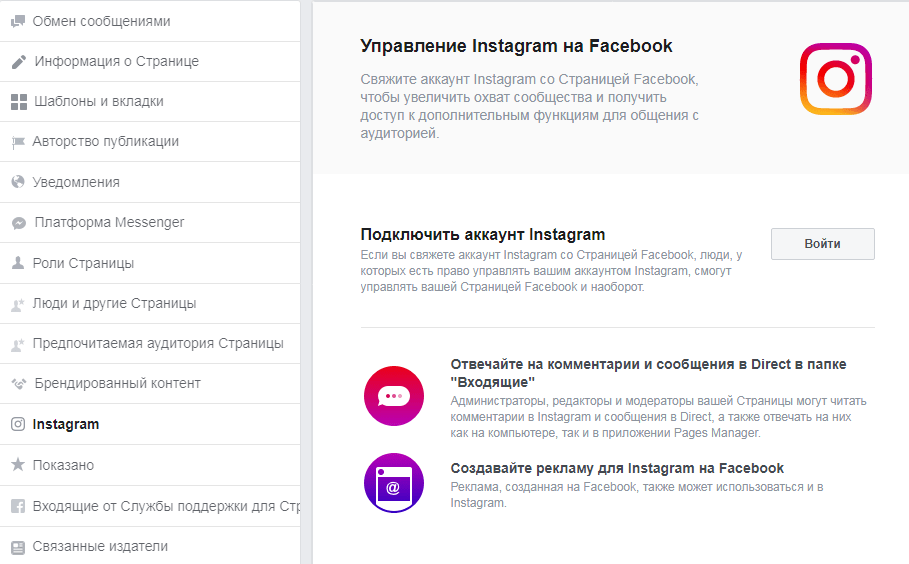
- Авторизуйся в Instagram под своим логином и паролем
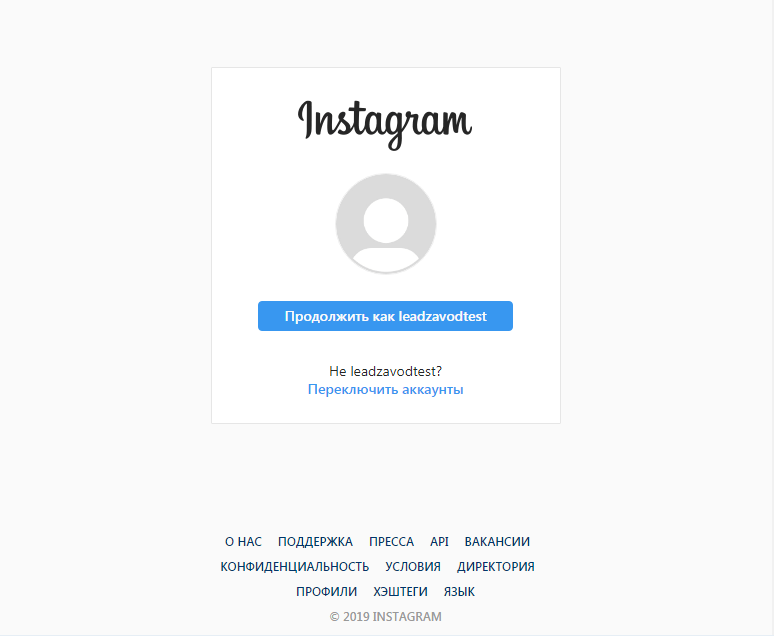
Настройка таргетированной рекламы в Инстаграм пошагово
Чтобы начать работу с Ads Manager, тебе нужно:
- нажать в своем профиле на стрелку в правом верхнем углу и выбери «Реклама на Facebook»;
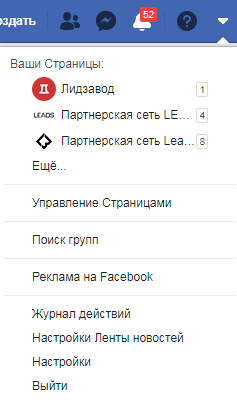
- выбрать «Создать рекламу» в правом верхнем углу или «Создать объявление». Ты также можешь создать новую страницу прямо из этого окна, для этого нажми на стрелку справа от надписи «Создать рекламу».
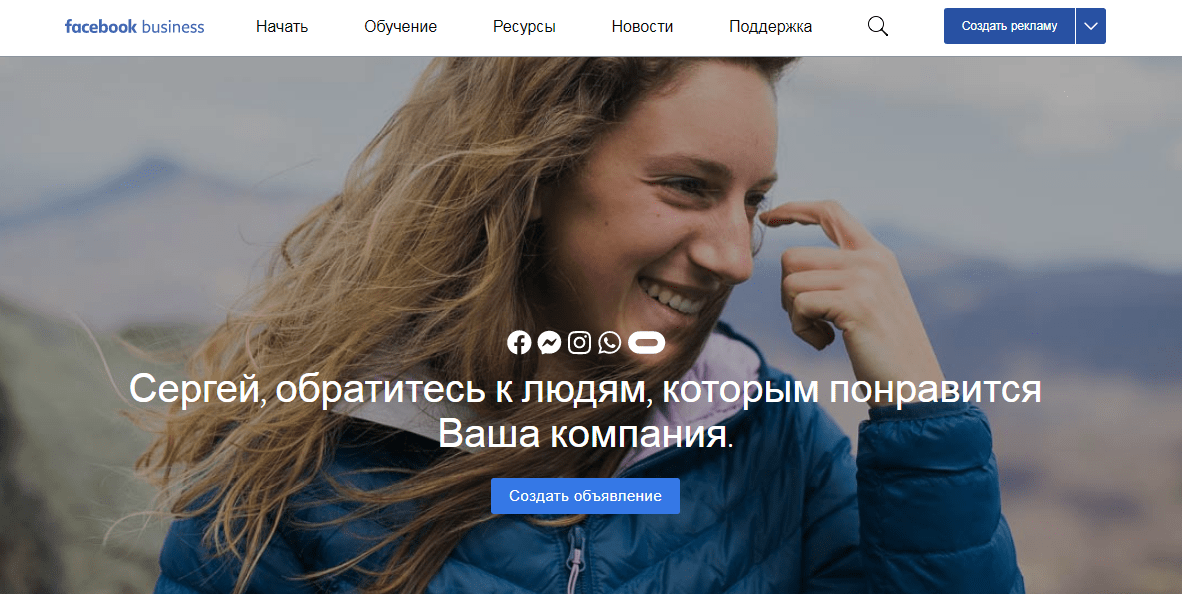
На главном экране откроется окно, где нужно выбрать цель рекламной кампании. От выбранного параметра будет зависеть количество настроек таргетинга. При этом ты должен понимать, что представляет собой реклама на Facebook. Она имеет логичную структуру:
- кампания — настройка рекламы в Инстаграм через Фейсбук по всему проекту;
- группа объявлений — продвижение одного из направлений проекта, например, выдача займов, кредитных карт, дебетовых карт, страхование;
- объявление — выдача займа от конкретного МФО, например, Екапуста или Займер.
Как выбрать цель рекламной кампании
Перед тобой три цели, каждая из которых разделена на несколько задач. Facebook позаботился, чтобы твоя РК давала максимальный профит. Рассмотрим подробнее каждую из них.
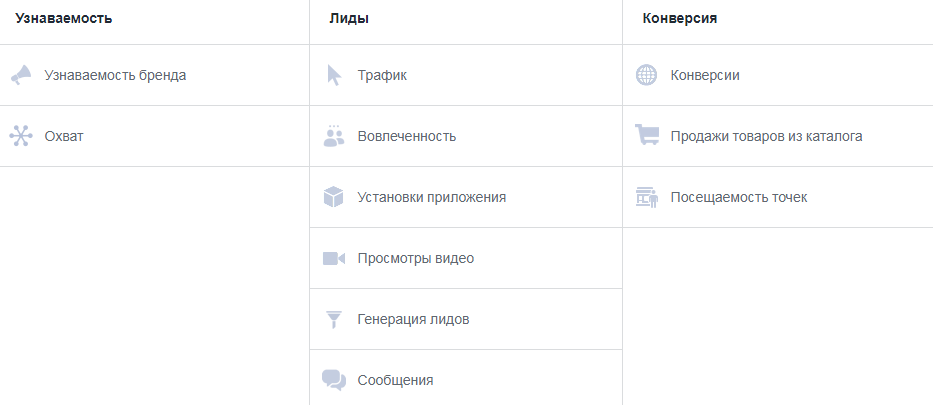
«Узнаваемость» включает две задачи.
- Узнаваемость бренда — подойдет для тех, кто хочет повысить узнаваемость своей компании или продукта среди целевой аудитории.
- Охват — показывать максимальному числу пользователей.
«Лиды» отлично подходит для арбитражников.
- Трафик — направлено на привлечение пользователей на страницу или внешний сайт.
- Вовлеченность — больше лайков, больше активностей для того, чтобы продвинуть пост.
- Установки приложений — если льешь на мобильные приложения, эта цель будет в самый раз.
- Просмотры видео — твой рекламный ролик увидит большее число потенциальных клиентов.
- Генерация лидов — нужна для сбора электронной почты, телефонов, анкетных данных.
- Сообщения — твоей компании будут чаще писать на страницу.
Читайте также: Как продвигать новый интернет-магазин — выбираем канал
Конверсия — достигаем нужного нам действия, подписки или продажи.
- Конверсии — приглашаем людей подписаться, купить товар или записаться на курс.
- Продажи товаров из каталога — в рекламном объявлении будут транслироваться твои товары из каталога.
- Посещаемость точек — заставь людей оторваться от компьютера и прийти к тебе в кафе, магазин или офис.
После того, как ты определился с целью, переходи к настройке рекламного аккаунта и самого таргетинга.
Для демонстрации мы представим, что продвигаем интернет-магазин мужской одежды.
Поэтому под целью выбираем «Трафик», устанавливаем название кампании и выбираем нужный параметр РК.
- A/B тестирование, если тебе нужно сравнить, какие из объявлений конвертят лучше.
- Оптимизация бюджета — фейсбук распределяет твои деньги по всем объявлениям в зависимости от цели, которую ты хочешь достичь.
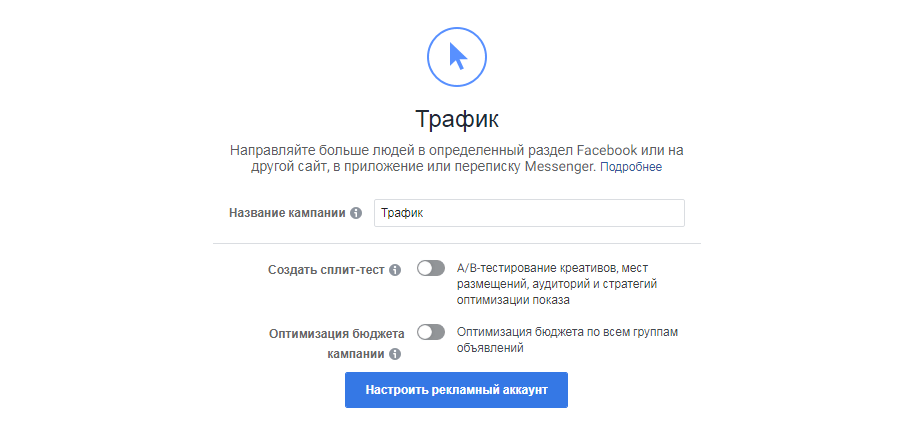
Настройка рекламного аккаунта в Facebook
Это следующий шаг настройки рекламы, где ты должен установить информацию о своем аккаунте. Она нужна для тебя: чтобы в отчетах и счетах была нужная валюта и время. В расширенных настройках ты можешь выбрать название для своего акка.
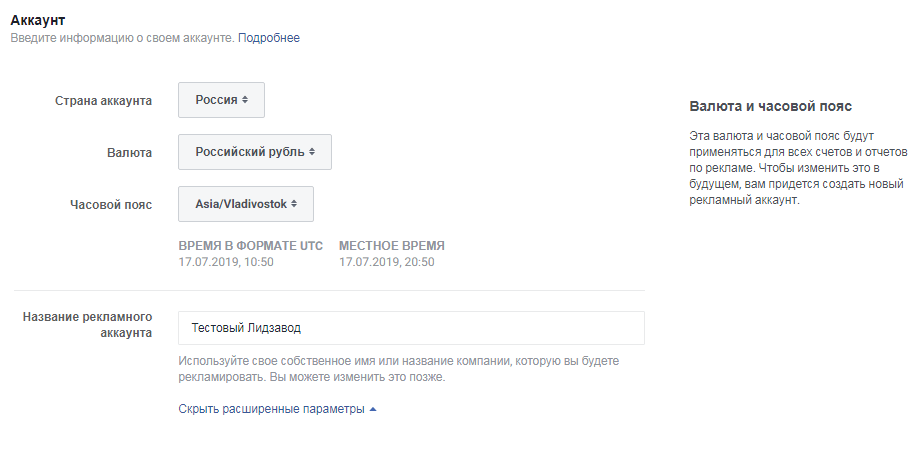
Нажимаем кнопку «Продолжить» и переходим к настройке.
Настраиваем группу объявлений
Переходим к настройке сразу всей группы объявлений, при этом вспоминай структуру рекламы на Facebook, о которой мы говорили выше. Условно, мы продвигаем новую линейку пиджаков для мужчин.
Для начала устанавливаем общие параметры.
- Куда будет идти трафик после нажатия на кнопку действия твоих рекламных объявлений: на сайт, в приложение, в Messenger Facebook или WhatsApp.
- Тыкни динамические креативы, если хочешь, чтобы система сама экспериментировала с твоими крео: подставляла разные кнопки, изменяла видео и изображения, оптимизировала их эффективность.
- Предложение — это скидка, акция или другая замануха, которой ты будешь привлекать лидов.
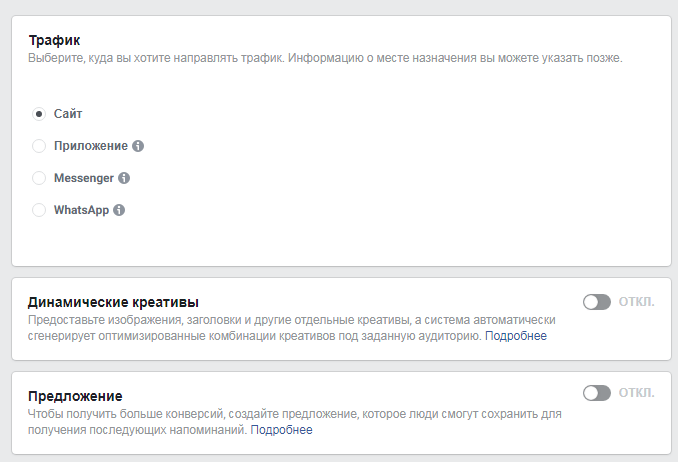
Создаем аудиторию
Дальше работаем с аудиторией. Ты можешь настроить таргет на новую ЦА, использовать ранее сохраненную или загрузить свою. Неважно, спарсил ты ее или уже крутил на нее рекламу, но никогда не покупай готовые базы — с них уже все выжали, поэтому ты ничего не заработаешь.
Если у тебя уже есть клиенты, и ты хочешь крутить рекламу на них, поработай с пользовательской аудиторией. Используй пиксель или пользователей, которые смотрели твои видеоролики на YouTube.
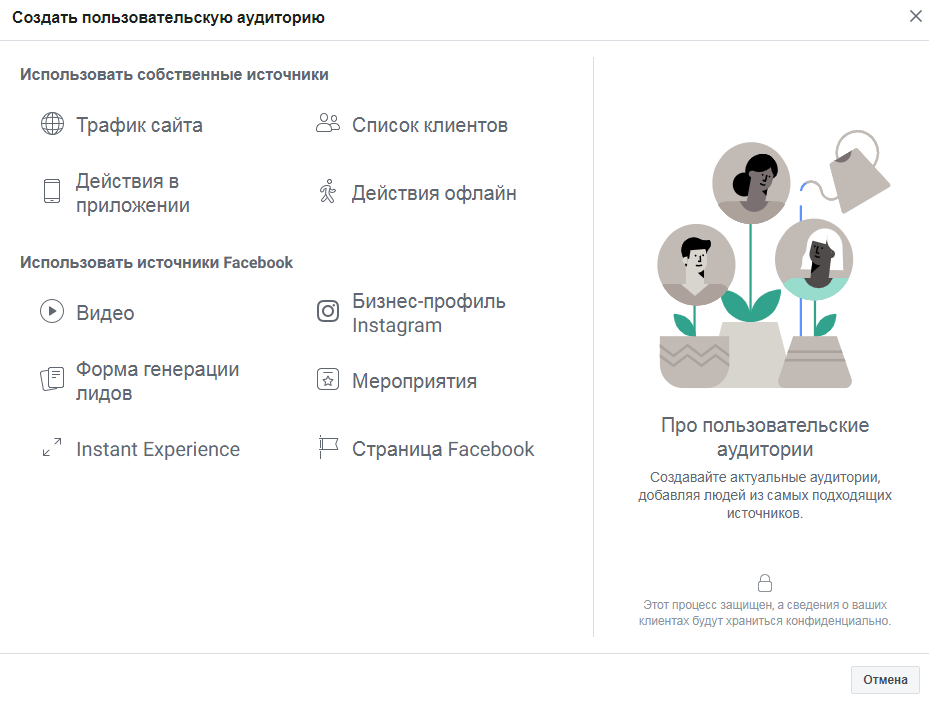
Настроить новую аудиторию можно следующим образом.
- Выбери ГЕО. При необходимости исключи лишние города — для этого нажми на кнопку «Включить» и измени выбор на «Исключить». Если удобно, можешь использовать карту.
- Установи возраст. Рекламу не надо показывать всем подряд и тратить бюджет на неплатежеспособную аудиторию или тех кому твой продукт не нужен. Поэтому тебе нужно создать таргетированную рекламу только на нужную ЦА.
- Выбери пол. Мужские костюмы не заинтересуют женщин, а косметика — мужчин.
- Выбери языки, которыми владеют пользователи. Если тебе без разницы, оставь поле пустым. Этот пункт помогает, когда ты транслируешь на русскоязычную ЦА в европейский странах.
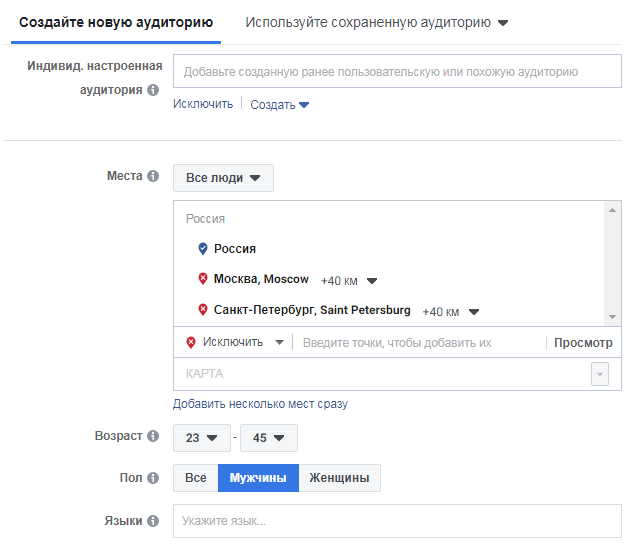
Выстави детальный таргетинг. Он помогает дать рекламу наиболее подходящей аудитории, например, пользователям, у которых в скором времени будет годовщина свадьбы или день рождения.
Читайте также: Как работать с отчетами в «Яндекс.Метрике» и Google Analytics: подробное руководство
Система предлагает следующие параметры.
- Демографические интересы. К этой группе относится социальное положение пользователя, наличие детей, работы, уровень дохода.
- Интересы. Выбери людей, которым интересна мода или автомобили. Информация собирается на основе тем, которыми интересуются пользователи, связанных страниц и частых запросов.
- Поведение. Тут ты можешь выбрать, какую активность проявляет человек в сети. Например, мы установили параметр, что человек на прошлой неделе нажимал на кнопку действия.
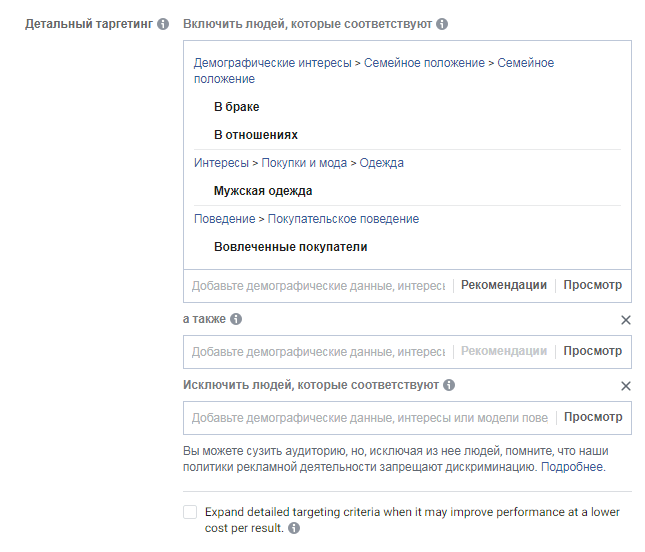
Место размещения
Тебе доступно два варианта.
- Автоматический выбор — Ads Manager сам определяет, на каких площадках будет транслироваться твоя реклама на основе тематики и выставленных параметров ЦА.
- Редактирование площадок — ты самостоятельно выбираешь, где проводить запуск рекламы.
Нам нужно только настроить продвижение в Инстаграм, поэтому выбираем «Редактировать плейсменты».
Устанавливаем настройки площадки:
- выбираем только мобильные устройства, так как Instagram преимущественно пользуются с телефона;
- устанавливаем галочку только напротив платформы Instagram;
- выбираем места размещения — нас интересует лента и Stories.
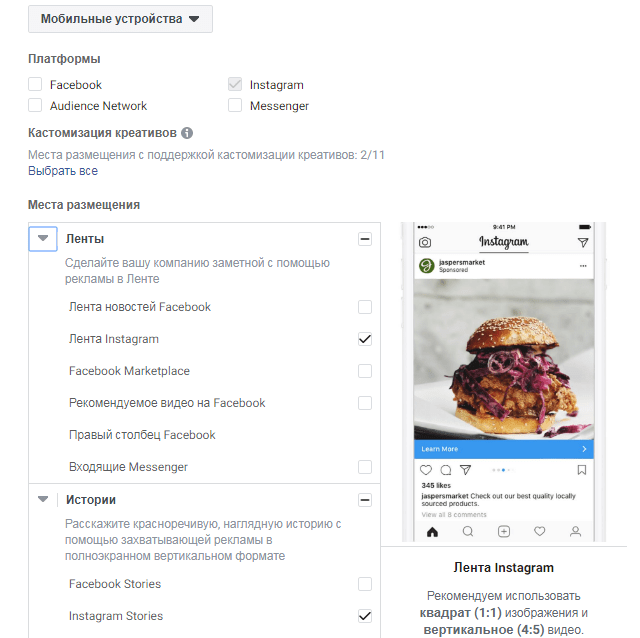
Настраиваем бюджет и график показов
Теперь самое главное — настраиваем, сколько денег мы будем тратить на рекламу и когда.
Сначала установи оптимизацию для показа рекламы. Этот параметр влияет на то, каким людям будут транслироваться объявления.
- Просмотры целевых страниц — тем, кто скорее всего перейдет на страницу ради ознакомления с содержимым.
- Клики по ссылке — кто с большей вероятностью нажмет на кнопку действия.
- Дневной охват устанавливают, чтобы охватить максимальное количество человек, при этом реклама будет показывать максимум 1 раз одному пользователю.
- Показы — реклама будет транслироваться максимальное число раз.
Определи цену действия. Если оставить поле пустым, система сама будет подбирать лучшую цену, но тогда твой бюджет быстро улетит. При установке в ручном режиме, ты должен знать следующие правила:
- при слишком маленькой цене объявления не будут показываться, так как твоя стоимость будет проигрывать на аукционе по сравнению с другими;
- установи сначала небольшую цену, после чего вручную регулируй ее на 10% в зависимости от результатов показов.
Выстави максимальный бюджет на день или на весь период рекламной кампании. Больше этой суммы система не будет списывать на рекламу.
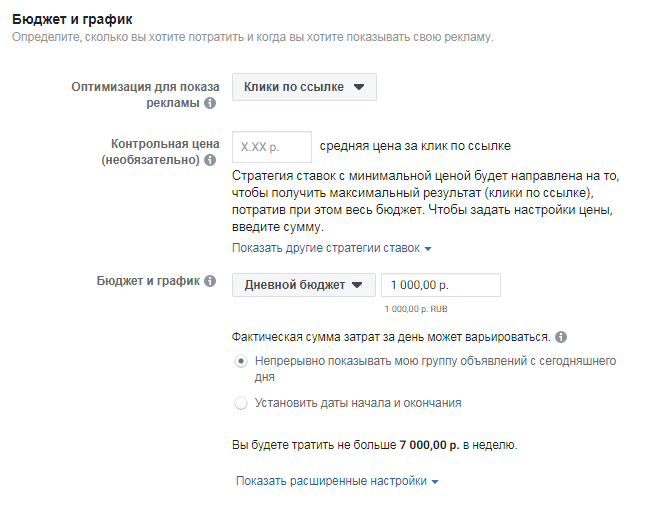
В расширенных настройках ты можешь пошагово установить следующие условия:
- за что ты будешь платить — за показы или клики, но с нового аккаунта ты не сможешь выбрать оплату за клики, пока не потратишь 637 рублей (сумма зависит от курса доллара);
- когда ты будешь платить — укажи, когда будет крутиться реклама: в ночное время показ объявлений подходит не для всех продуктов, учти это;
- тип доставки — при выборе стандартного варианта объявления будут крутиться равномерно, а при ускоренном — максимальное число за короткий срок, что важно при запуске акций, ограниченных по времени.
Читайте также: 50 оттенков серого: все самые известные способы накрутки всего в Инстаграм
Создание объявлений в Ads Manager: пошаговая инструкция
Теперь переходим к созданию самого рекламного объявления.
- Выбери идентификацию компании. Это страница, от имени которой будет публиковаться объявление. Чтобы рекламировать профиль Instagram, тебе нужно сначала его привязать. В ином случае публикация поста будет от аккаунта на Facebook.
- Определи формат. Тебе доступно 3 варианта: кольцевая галерея, одно изображение или видео, подборка объектов, которые будут открываться в полноэкранном режиме на смартфоне.
- Добавь Instant Experience. Это режим специально для мобильных, который позволяет быстро и красиво открывать рекламные объявления. Можешь использовать уже готовые шаблоны от Facebook.
- Добавь медиаобъекты. Это твои креативы: видео, фотографии. Ты можешь индивидуально настроить размеры изображения для разных площадок.
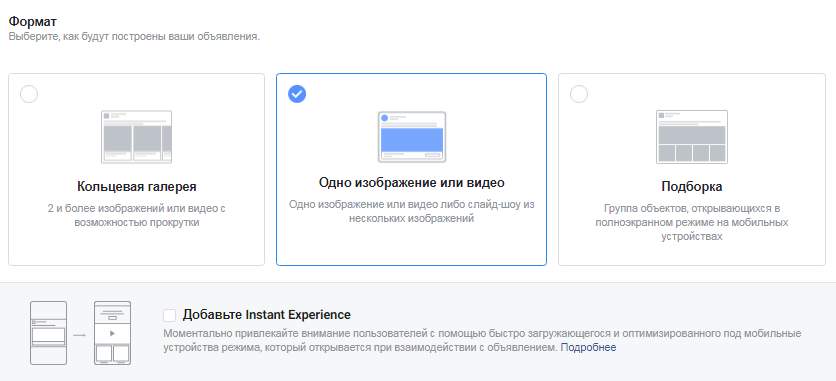
Теперь заверши создание рекламного объявления путем добавления следующих элементов:
- заголовка, текста и описания — как будет выглядеть текст, можешь сразу посмотреть в правой части окна;
- добавь скрытую ссылку на сайт и при необходимости ту, которая будет отражаться в объявлении;
- выбери кнопку из выпадающего меню, если она тебе нужна;
- настрой цвета для Stories.
В меню по центру ты можешь посмотреть, как будет выглядеть твое объявление на той или иной площадке.
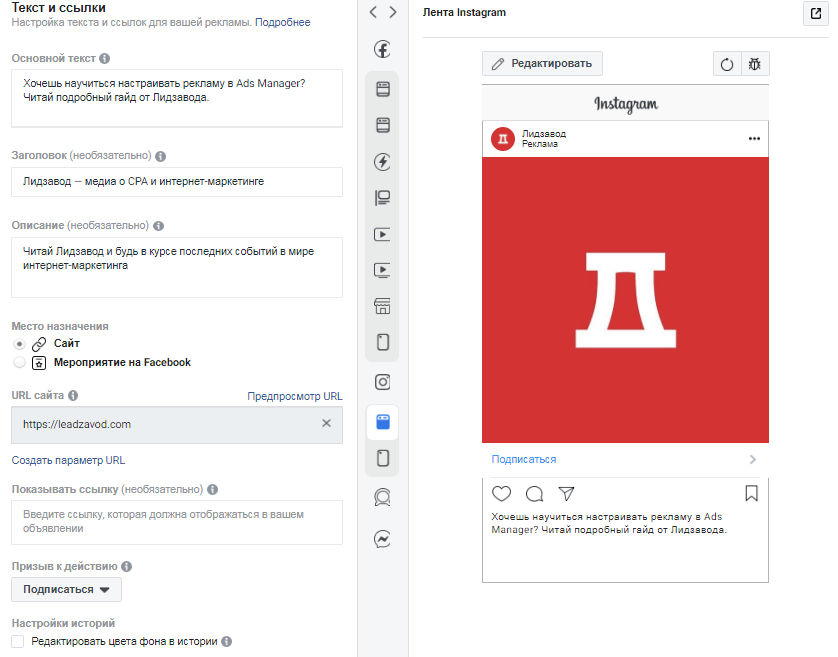
В завершении выбери параметры отслеживания: установи UTM-метки, пиксели и события. После нажатия на кнопку «Подтвердить» откроется окно оплаты.
Совет напоследок — не трать весь бюджет на одно объявление. Проводи A/B тестирование, экспериментируй с текстом, изображениями, вручную регулируй лучшую стоимость за клик или показ. Если ты грамотно проведешь аналитику своей рекламной кампании, сможешь добиться наилучшего результата без высоких расходов.
Используемые источники:
- https://naoblakax.ru/targetirovannaya-reklama-v-instagram-nastrojka-cherez-fejsbuk/
- https://dnative.ru/kak-zapustit-reklamu-v-instagram-cherez-facebook/
- https://leadzavod.com/kak-nastroit-reklamu-v-instagram-cherez-facebook-ads-manager-v-2019-godu/

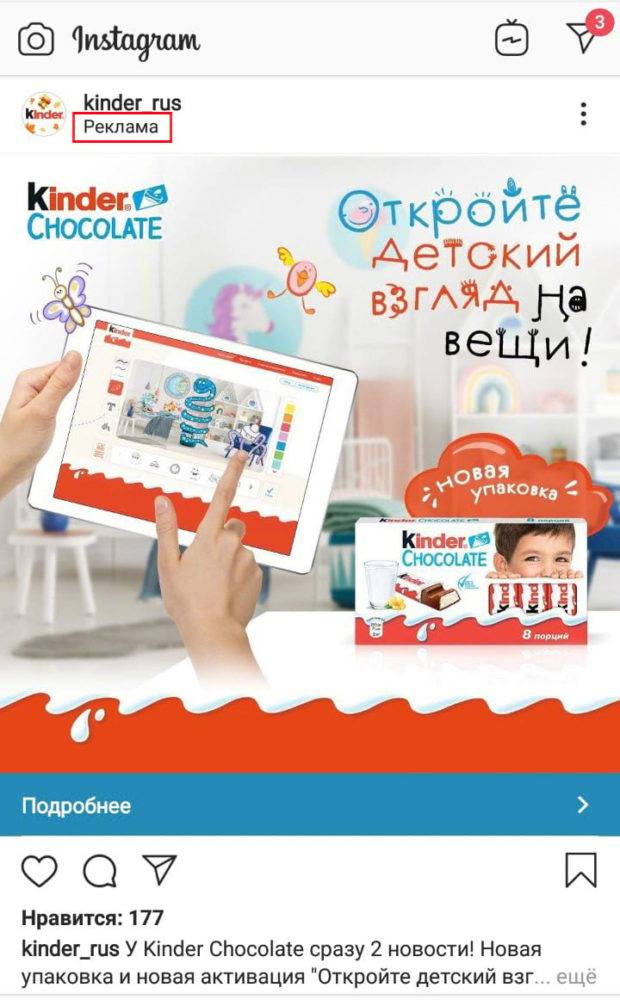
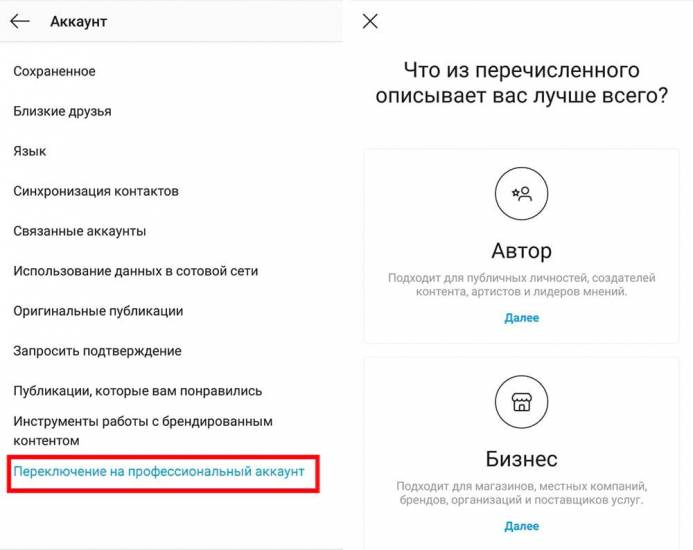
 Как настроить таргетинг в Инстаграм за 5 шагов через телефон или Facebook
Как настроить таргетинг в Инстаграм за 5 шагов через телефон или Facebook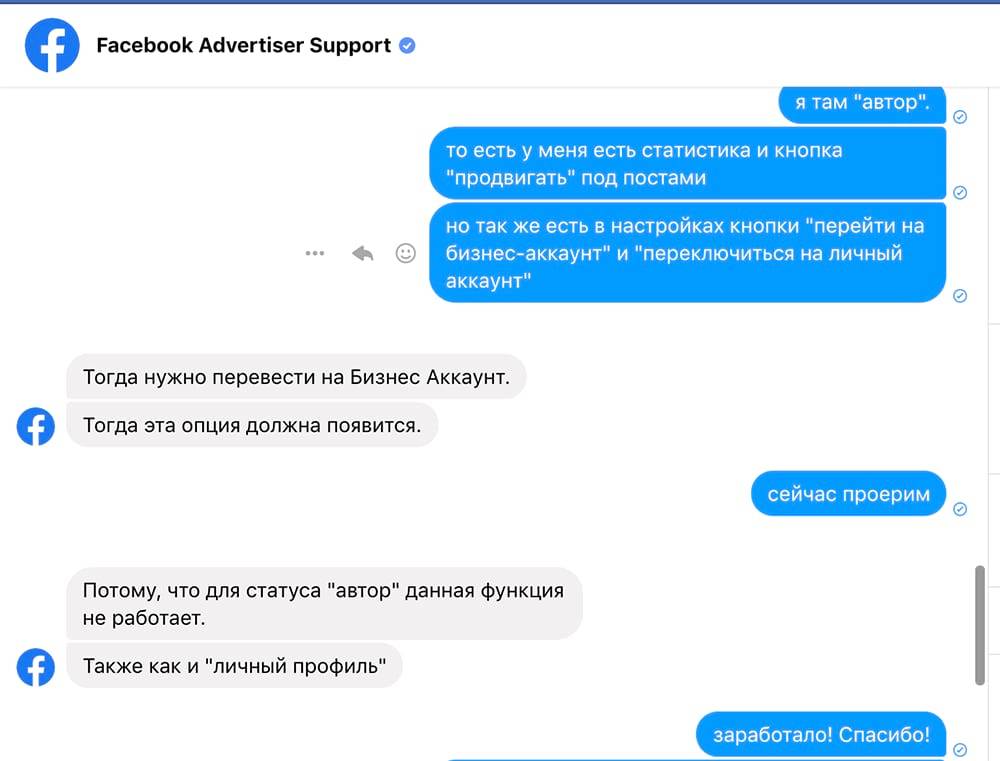
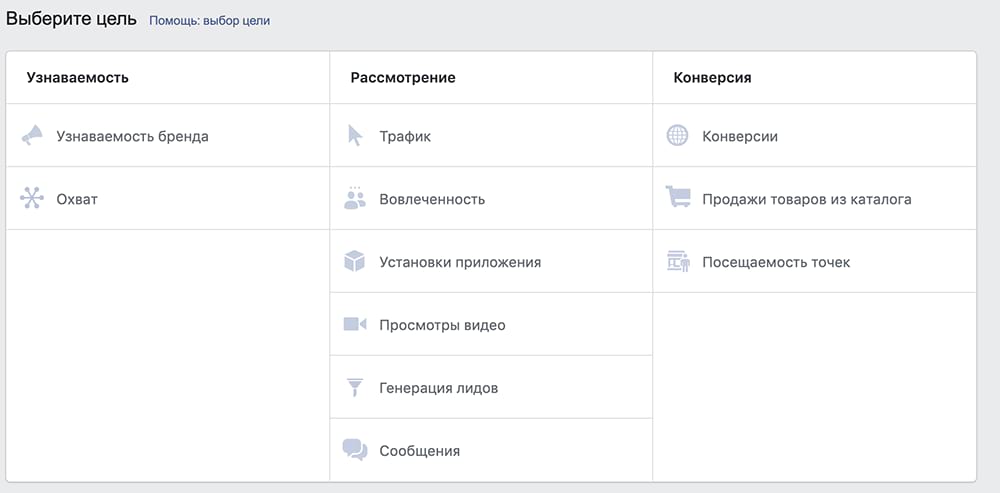
 Как настроить рекламу в Instagram в три шага — руководство
Как настроить рекламу в Instagram в три шага — руководство Как использовать маски в Инстаграм на телефоне: пошаговая инструкция
Как использовать маски в Инстаграм на телефоне: пошаговая инструкция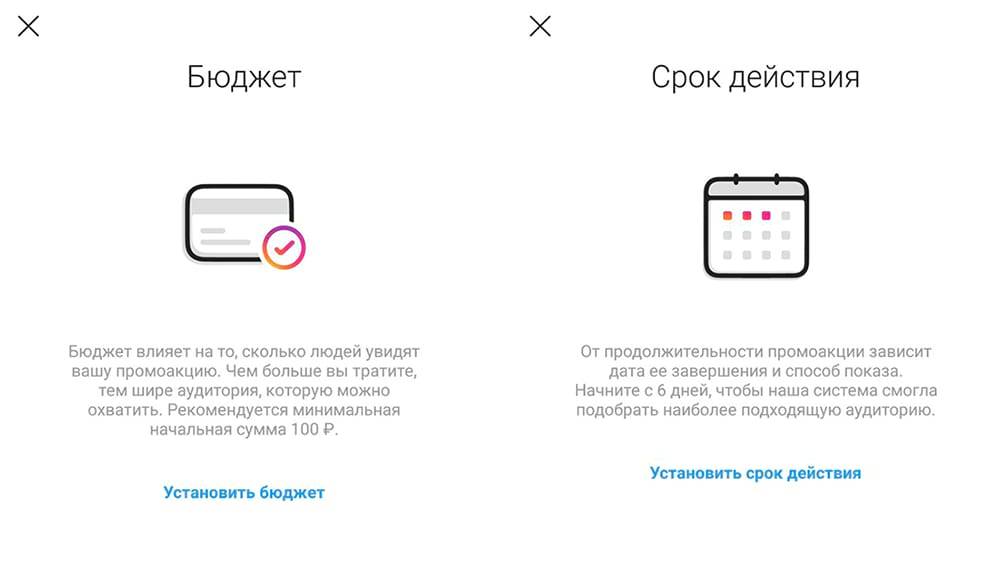
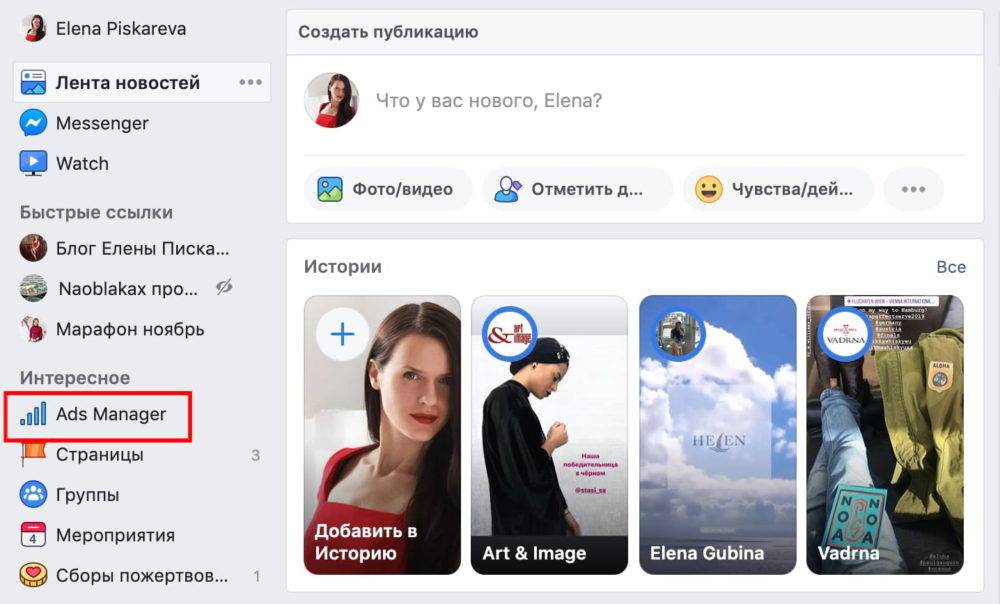
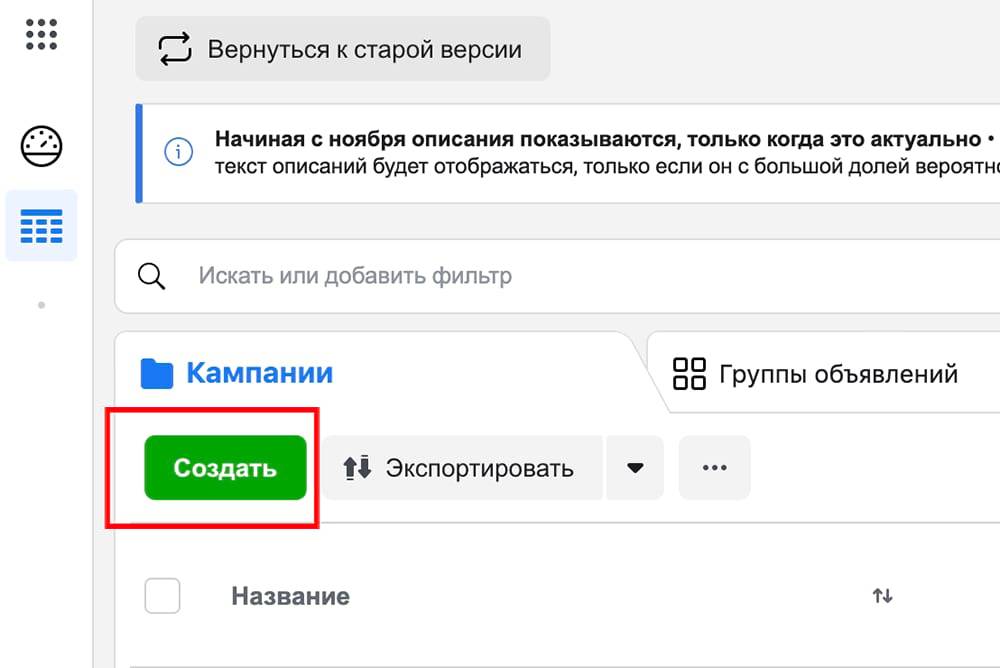
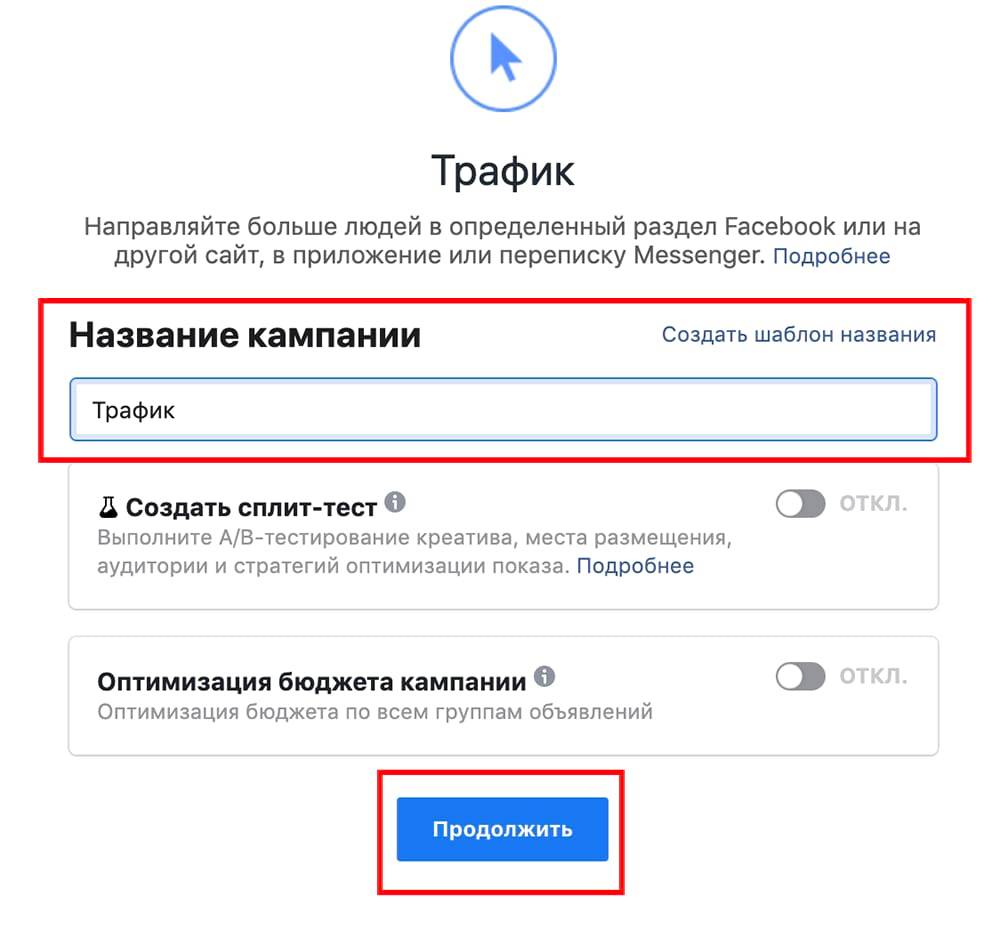
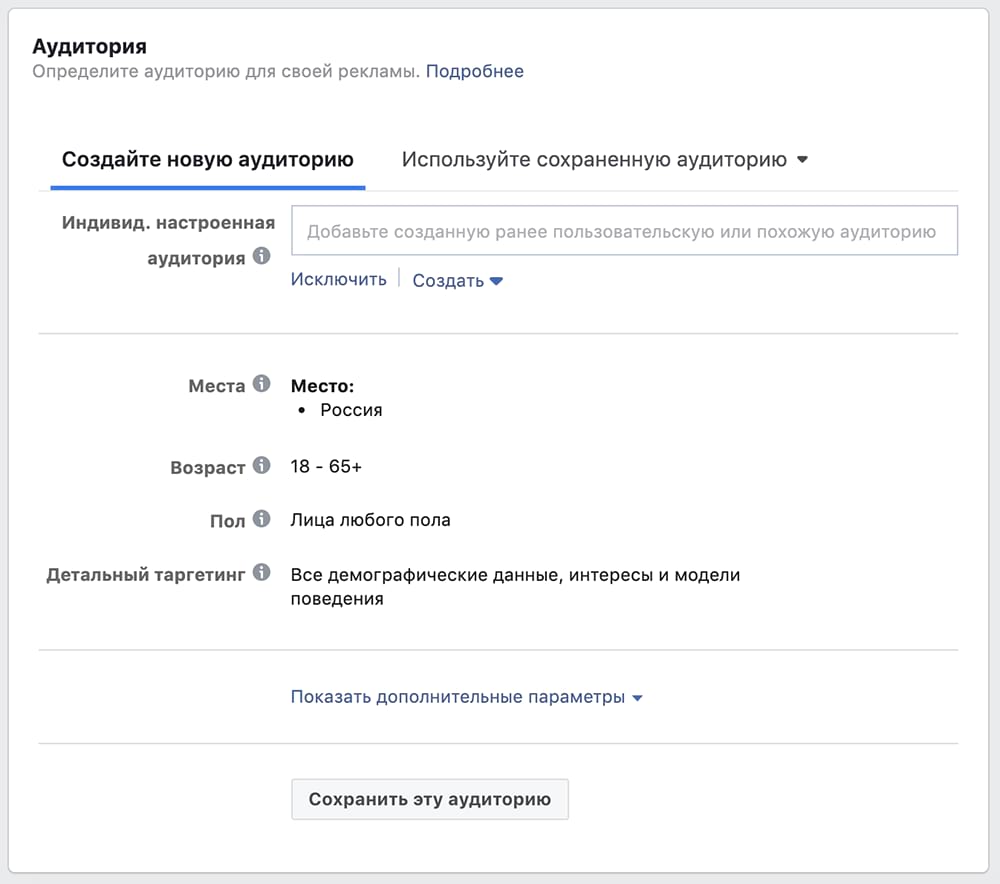
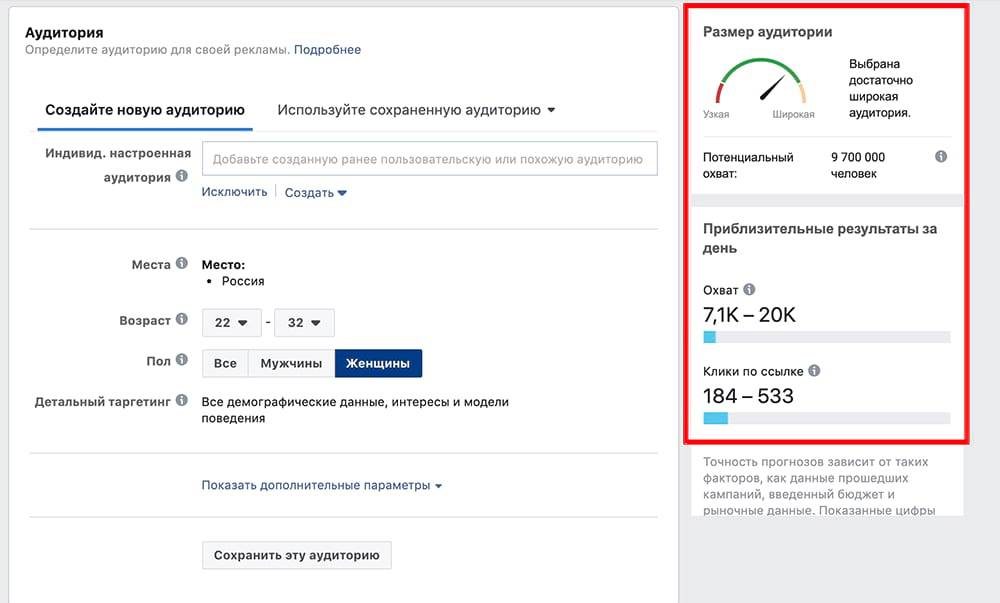
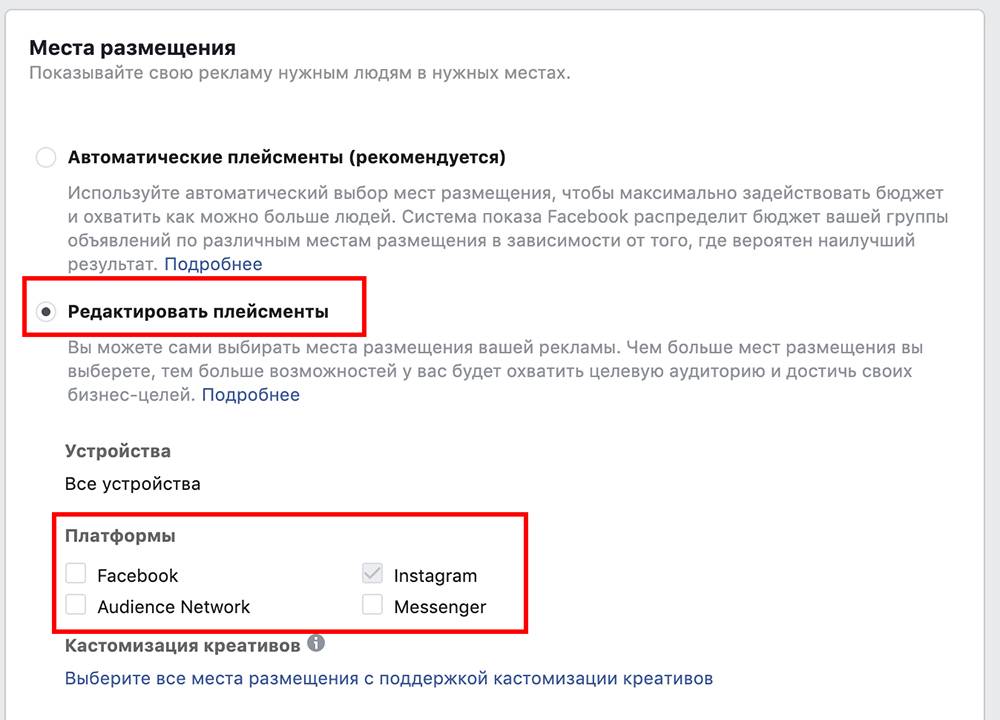
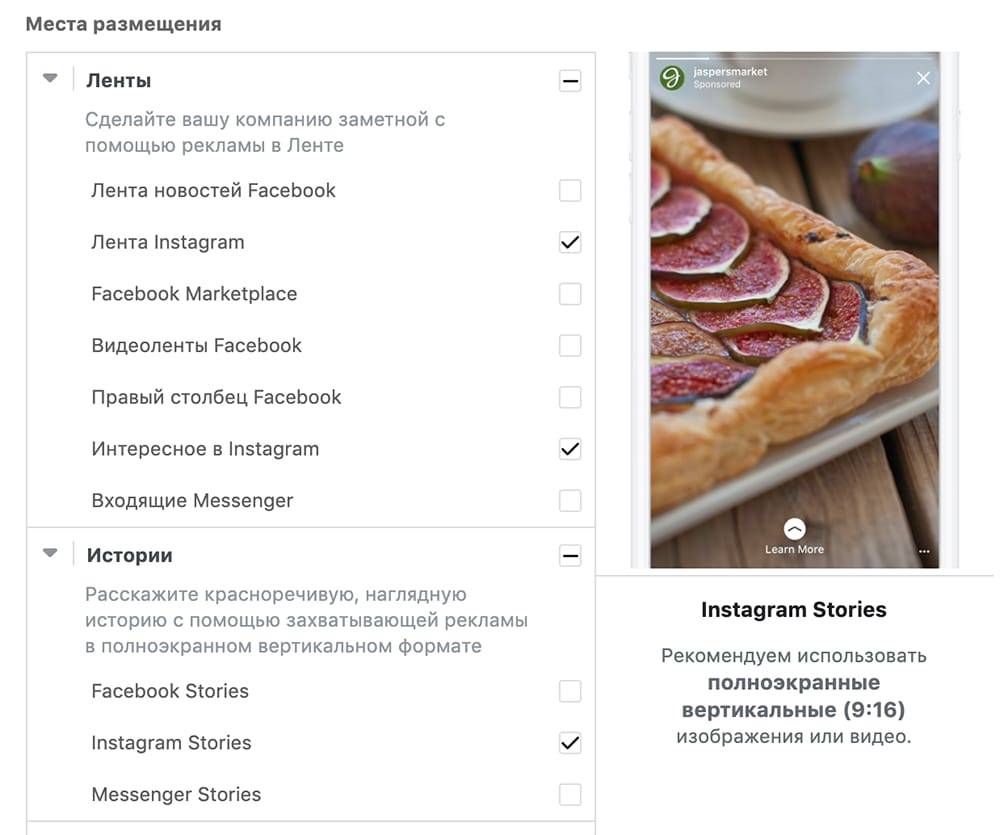
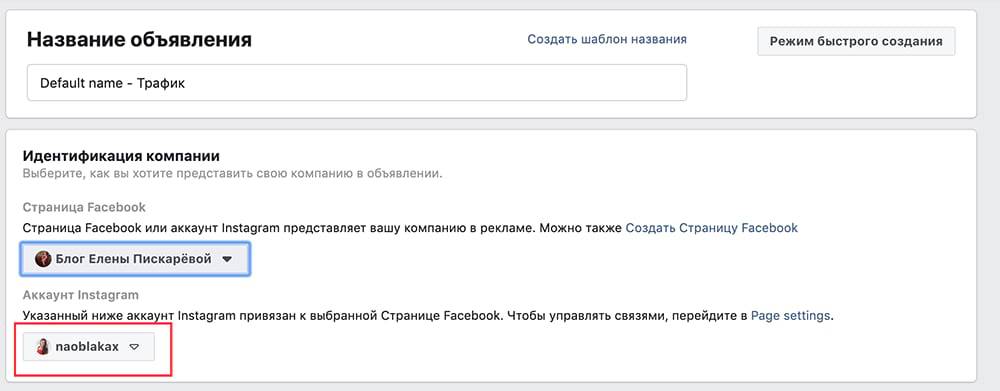
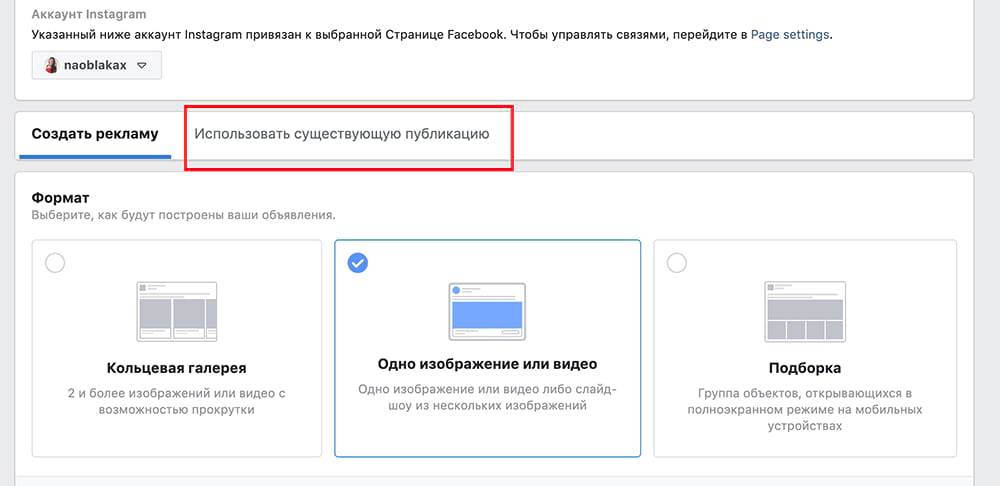

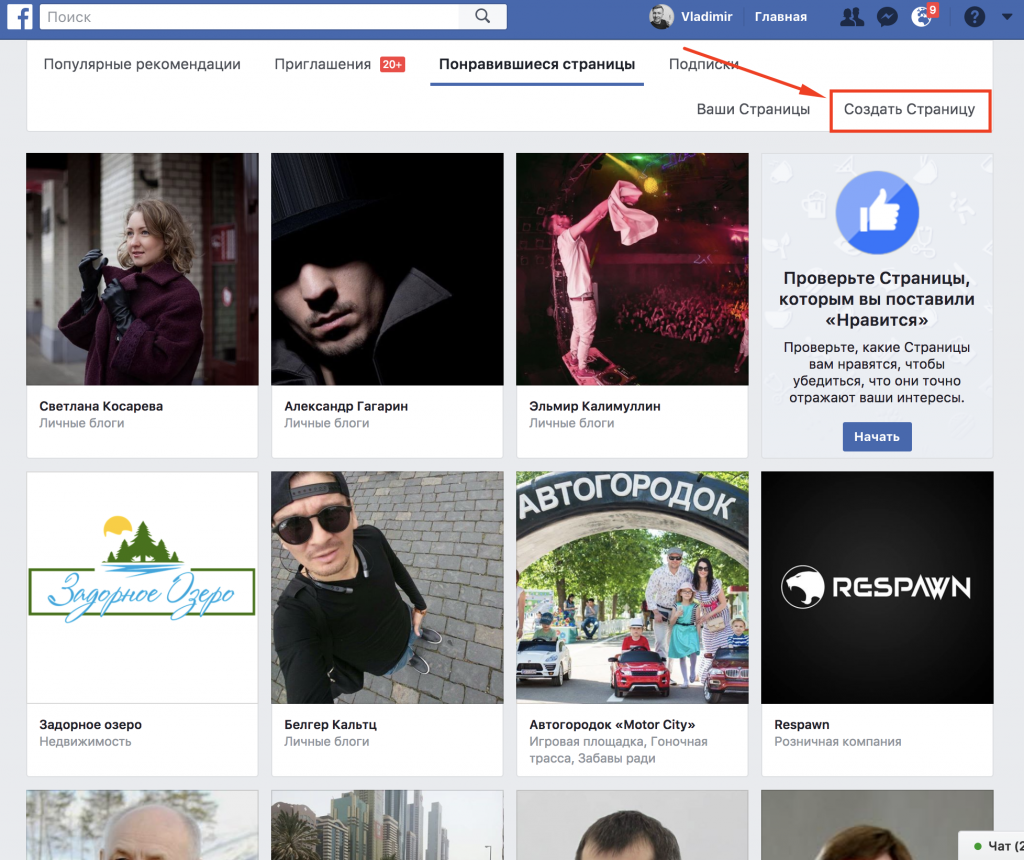
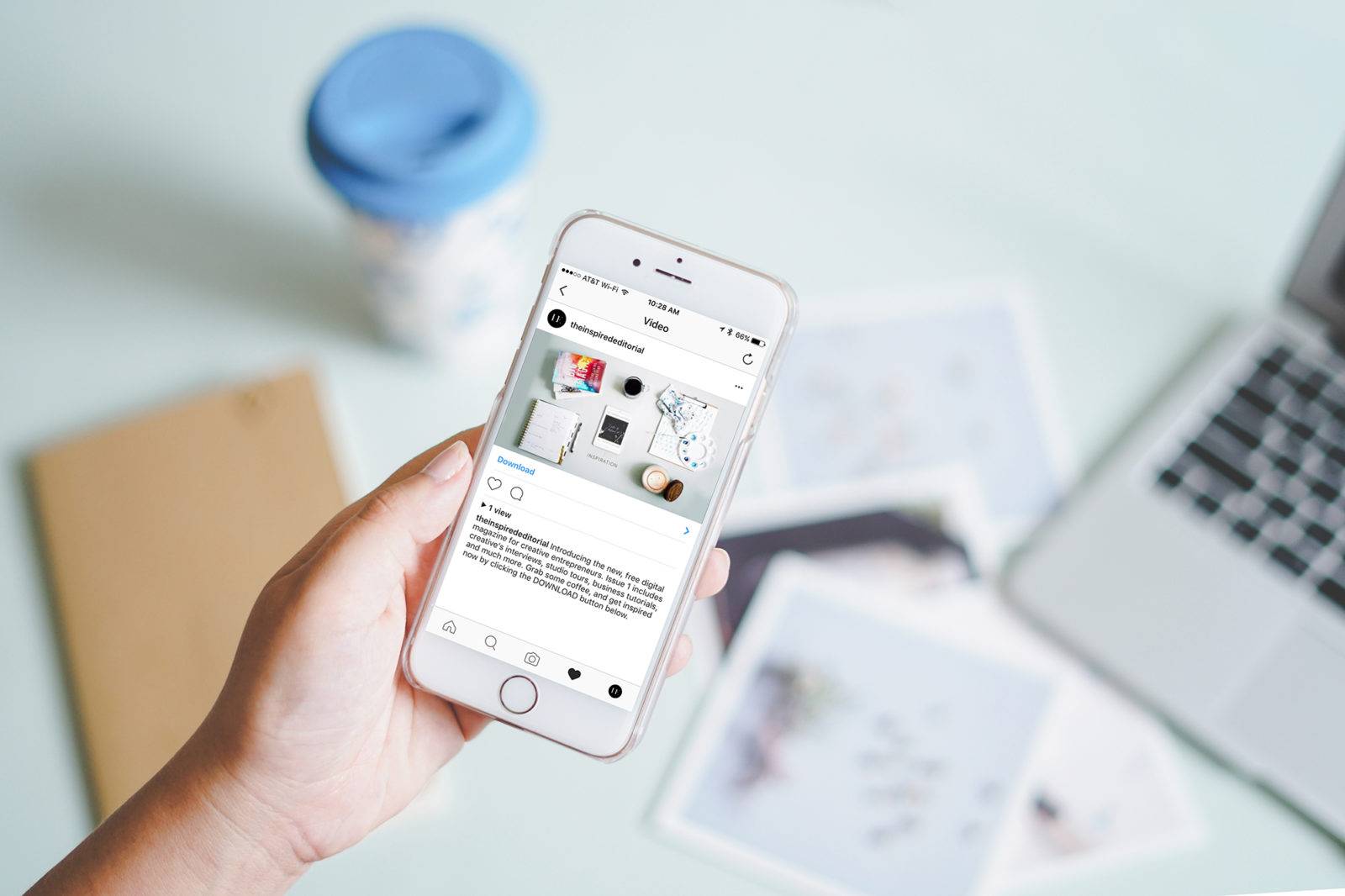



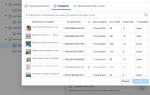 Реклама в Instagram — 3 способа как настроить рекламу в Инстаграм
Реклама в Instagram — 3 способа как настроить рекламу в Инстаграм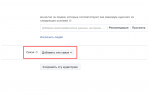 Как настроить таргетинг в Инстаграм и Фейсбук
Как настроить таргетинг в Инстаграм и Фейсбук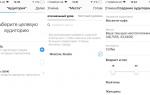 Таргетированная реклама в Инстаграм. Инструкция по самостоятельной настройки рекламы
Таргетированная реклама в Инстаграм. Инструкция по самостоятельной настройки рекламы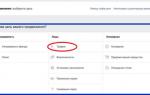 Как настроить рекламу в Инстаграм
Как настроить рекламу в Инстаграм